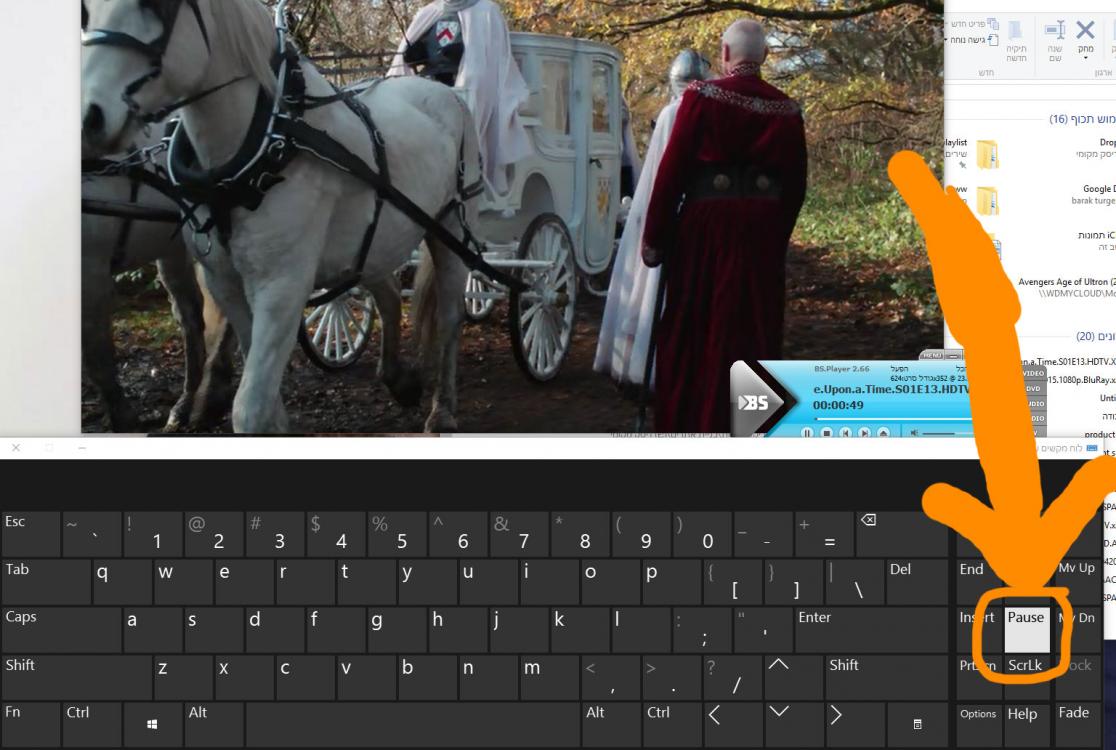| Wir bemühen uns, unsere Website in so vielen Sprachen wie möglich zu lokalisieren, doch diese Seite wird zur Zeit maschinell per Google Translate übersetzt. | schliessen |
-
-
Produkte
-
Ressourcen
-
Support
-
Unternehmen
-
Anmeldung
-
ReviverSoft
Answers
Erhalten Sie Antworten von unserer
Gemeinschaft von Computer-Experten-
Startseite
-
Ressourcen
-
Fragen & Antworten
- die Taste auf meiner keybord Play / Pause funktioniert nicht ... Fenster 10
die Taste auf meiner keybord Play / Pause funktioniert nicht ... Fenster 10
 mir gefällt diese Frage0 Gefällt mirFolgenbeste AntwortHallo Barak,
mir gefällt diese Frage0 Gefällt mirFolgenbeste AntwortHallo Barak,
Probieren Sie jede der folgenden Methoden der Reihe nach aus und testen Sie die Schlüssel nach jeder Methode. Fahren Sie mit der nächsten Methode fort, wenn das Problem weiterhin auftritt.Methode 1: Versuchen Sie einen anderen USB-Anschluss
Verbinden Sie die Tastatur mit einem anderen USB-Anschluss und überprüfen Sie dann das Verhalten der Tastatur. (Diese Methode testet auf Port-spezifische Probleme.)
Hinweis Umgehen Sie alle Port-Replikatoren, USB-Hubs, KVM-Switches und so weiter. Verbinden Sie den Empfänger direkt mit einem Anschluss am Computer.Methode 2: Deaktivieren oder deinstallieren Sie zuvor installierte Tastatursoftware
Deaktivieren Sie alle anderen auf diesem Computer installierten Tastatursteuerungssoftware, und versuchen Sie dann, die Tasten neu zuzuweisen.
Wenn das Problem weiterhin besteht, entfernen Sie alle Tastatursoftware auf Ihrem Computer. Gehen Sie folgendermaßen vor, um beliebiges Intellipoint, Logitech oder andere Tastatursoftware zu deinstallieren:- Führen Sie eines der folgenden Dinge aus:
- Windows Vista oder Windows 7:
- Verwenden Sie die PFEILTASTEN, um das Feld Suche starten zu suchen, geben Sie appwiz.cpl ein, und drücken Sie dann die EINGABETASTE.
- Verwenden Sie in der Liste der Programme die Pfeiltasten, um Programme und Funktionen auszuwählen, und drücken Sie dann die EINGABETASTE.
- Verwenden Sie die PFEILTASTEN, um alle Tastatursteuerungssoftware zu suchen, drücken Sie TAB, um Remove zu suchen, und drücken Sie dann die EINGABETASTE. Wenn Sie eine andere Maussoftware installiert haben, sollten Sie auch diese Software deinstallieren.
- Windows XP und frühere Versionen von Windows:
- Klicken Sie auf Start, klicken Sie auf Ausführen, geben Sie appwiz.cpl in dem Feld Öffnen ein, und klicken Sie dann auf OK.
- Verwenden Sie die PFEILTASTEN, um alle Tastatursteuerungssoftware zu suchen, drücken Sie TAB, um Remove zu suchen, und drücken Sie dann die EINGABETASTE.
- Windows Vista oder Windows 7:
- Starten Sie den Computer neu, wenn Sie dazu aufgefordert werden.
- Laden Sie die neueste IntelliType-Software herunter. Weitere Informationen finden Sie auf der folgenden Microsoft-Website:
http://www.microsoft.com/hardware/download/download.aspx?category=MK
Methode 3: Starten Sie den HID Human Interface Service neu
Befolgen Sie diese Schritte, um dieses Problem selbst zu beheben:- Öffnen Sie das Microsoft Management Console (MMC) -Snap-in für Dienste.
- Klicken Sie unter Windows Vista oder Windows 7 auf Start
 Geben Sie services.msc in dem Feld Suche starten ein, und drücken Sie dann die EINGABETASTE.
Geben Sie services.msc in dem Feld Suche starten ein, und drücken Sie dann die EINGABETASTE.  Wenn Sie nach einem Administratorkennwort oder einer Bestätigung gefragt werden, geben Sie das Kennwort ein, oder klicken Sie auf Weiter.
Wenn Sie nach einem Administratorkennwort oder einer Bestätigung gefragt werden, geben Sie das Kennwort ein, oder klicken Sie auf Weiter. - Klicken Sie in Windows XP auf Start, klicken Sie auf Ausführen, geben Sie services.msc in dem Feld Öffnen ein, und klicken Sie dann auf OK.
- Klicken Sie unter Windows Vista oder Windows 7 auf Start
- Doppelklicken Sie in der Liste der Dienste im Detailbereich auf HID Human Interface Service, und stellen Sie dann sicher, dass der Starttyp auf Automatisch festgelegt ist.
- Wenn Sie den Fehlercode 126 erhalten, extrahieren Sie die Datei Hidserv.dll. Gehen Sie hierzu folgendermaßen vor
- Suchen Sie nach der Hidserv.dll auf Ihrem Systemlaufwerk. Wenn Sie es nicht auf Ihrem Systemlaufwerk finden können, suchen Sie die Datei auf Ihrer Windows-CD.
- Verwenden Sie die Pfeiltasten, um Extrahieren auszuwählen, und drücken Sie dann die EINGABETASTE.
- Verwenden Sie die PFEILTASTEN, um den Ordner C: \ Windows \ System32 auszuwählen, und wählen Sie dann diesen Ordner als das Ziel aus.
- Starte den Computer neu.
Methode 4: Testen Sie auf einem anderen Computer
Wenn das Problem weiterhin besteht, testen Sie die Tastatur mit einem anderen Computer. Wenn die Tastatur nicht ordnungsgemäß mit dem anderen Computer funktioniert, ist sie fehlerhaft und muss ersetzt werden.
Grüße,
Lokesh
Es gibt noch keine Antworten.
Willkommen bei Reviversoft Answers
ReviverSoft Antworten ist ein Ort, jede Frage haben Sie über Ihren Computer und lassen Sie es von der Fachwelt beantwortet fragen.Könnt Ihr eure Fragen
Stellen Sie Ihre Frage an die Gemeinde jetztÄhnliche Fragen
Wenn ich ein externes Mikrofon an die Buchse anschließe, funktioniert es nicht. Ich sehe es im "Sound"-Tab, doch die Levels sind sehr niedrig. Ich habe es mit verschiedenen Mikrofonen versucht.ANTWORTEN ANZEIGEN40Vollständige Frage zeigenIch habe Driver Reviver seit Januar 2013 hatte gerade erst begonnen, und es gibt mir diese Fehlermeldung heute am 6. Oktober 2013.ANTWORTEN ANZEIGEN19Vollständige Frage zeigenapparemment vous ne pouvez corriger que 10 erreursANTWORTEN ANZEIGEN9Vollständige Frage zeigenHaben Sie Probleme mit Ihrem PC?Führen Sie mit einen kostenlosen PC-Scan durch Driver Reviver jetzt.HerunterladenKostenlosen Scan startenUnternehmen| Partner| EULA| Rechtlicher Hinweis| Meine Informationen nicht verkaufen/teilen| Meine Cookies verwaltenCopyright © 2026 Corel Corporation. Alle Rechte vorbehalten. Nutzungsbedingungen | Privatsphäre | Cookies -